こちらでは Linux Mint をインストールしたパソコンのキーボードで、日本語入力ができるようにする方法をご紹介してみたいと思います、「パソコンに無料の Linux Mint をインストール」の記事ではパソコンにミントの OS をインストールする方法をご紹介しましたよね、このインストール時の設定でキーボードレイアウトを Japanese に設定しましたが、これだけじゃまだキーボードで日本語を入力することはできないので、まずは「言語サポートパッケージ」をインストールして入力方式フレームワークを「Fcitx」に設定しましょう、なんかこう聞くと難しい操作に感じますがご安心ください、説明の順番通りに操作するだけで良いのでやってみると結構簡単です。
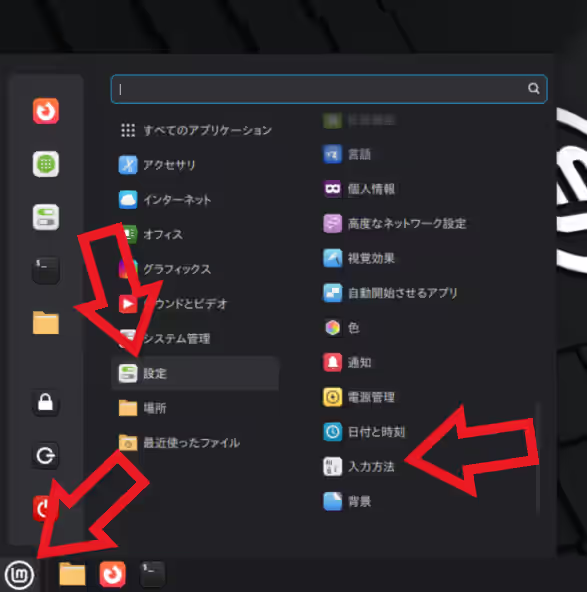
ではキーボードで日本語入力ができるようにしてみましょう、まずはパネルの左端(画面の左下の角のところですね)にあるミントのロゴのマークのボタンをクリックしてください、すると上の画像のようなメニューが開きますのでマウスのカーソルを「設定」に合わせて、右側に表示された設定系アプリの一覧を一番下の方までスクロールして「入力方法」をクリックします、ちなみに画面の構成がとてもウインドウズに似ていますよね、ウインドウズではタスクバーと呼ぶところをミントではパネル、スタートボタンはメニューボタン、スタートメニューはメニューまたはメインメニューと呼びます。
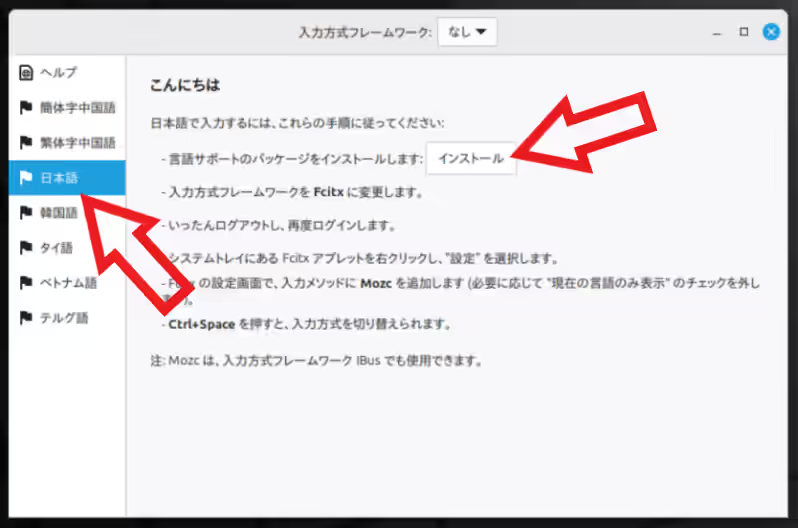
入力方法のウィンドウが開いたら左端のメニューの「日本語」を選択して、次に右側の日本語のページから「言語サポートのパッケージをインストールします」の項目の「インストール」ボタンをクリックしてください。
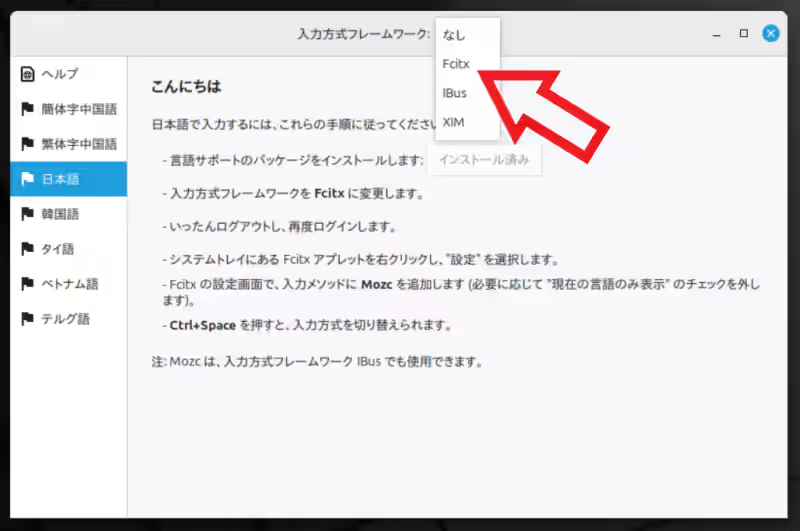
パッケージのインストールが完了すると上の画像のように先ほどの「インストール」ボタンが「インストール済み」になりますので、この状態になったら上部の「入力方式フレームワーク」の「なし」をクリックしてメニューから「Fcitx」を選択してください、選択したら一度ログアウトするかパソコンを再起動してみましょう、これでキーボードで日本語を入力する準備は完了ですね。
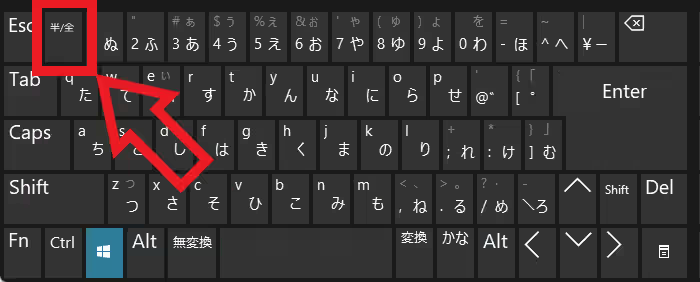
では試しに Firefox(Linux Mint のデフォルトブラウザ)を開いてアドレスバーをクリックしてみてください、そしてキーボードの左上にある「全角/半角」のキーを入力します、この全角と半角を切り替えるキーで日本語入力に切り替えることができる訳ですね、すると画面右下のキーボードのボタンが「あ」のボタンになりましたか?、その状態になったらあとは普通にキーボードでローマ字入力をすると。
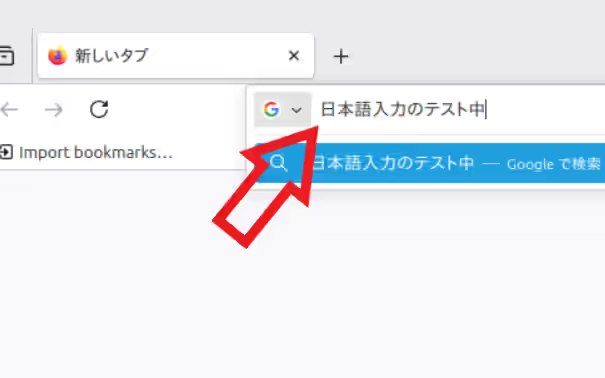
このようにキーボードで日本語を打つことができました。
Linux Mint 関係の記事は↓の記事の下部にリンクをまとめてあります。

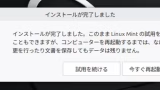
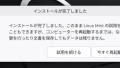
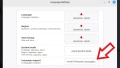
コメント